WPS演示文稿中怎样插入左上箭头符号
来源:网络收集 点击: 时间:2024-08-18【导读】:
WPS演示文稿中怎样插入左上箭头符号?下面给大家介绍具体的操作方法。品牌型号:华硕Y481C系统版本:Windows10软件版本:WPS Office11.1.0方法/步骤1/5分步阅读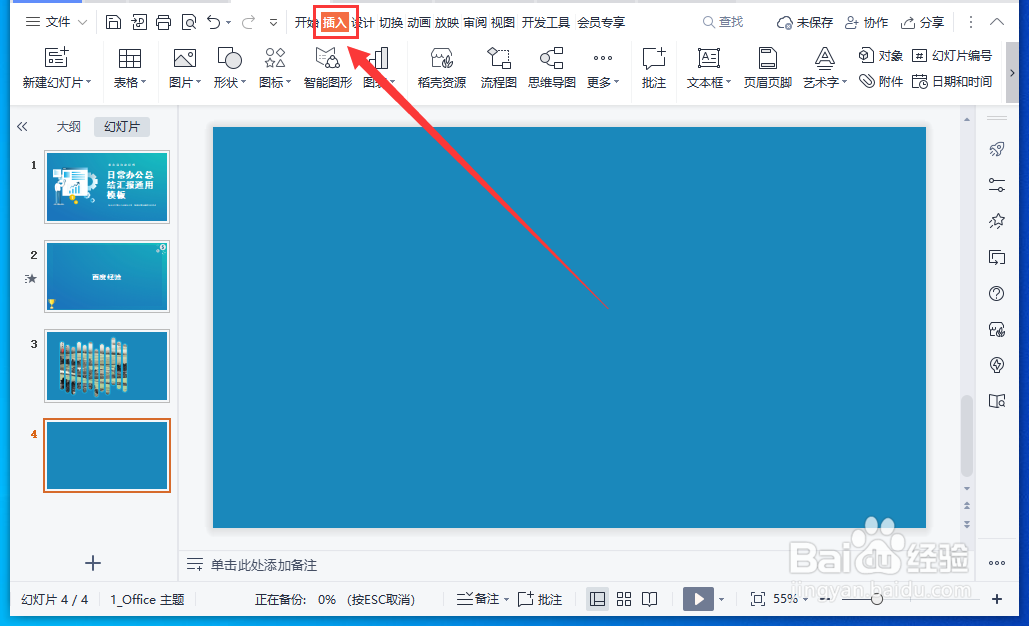 2/5
2/5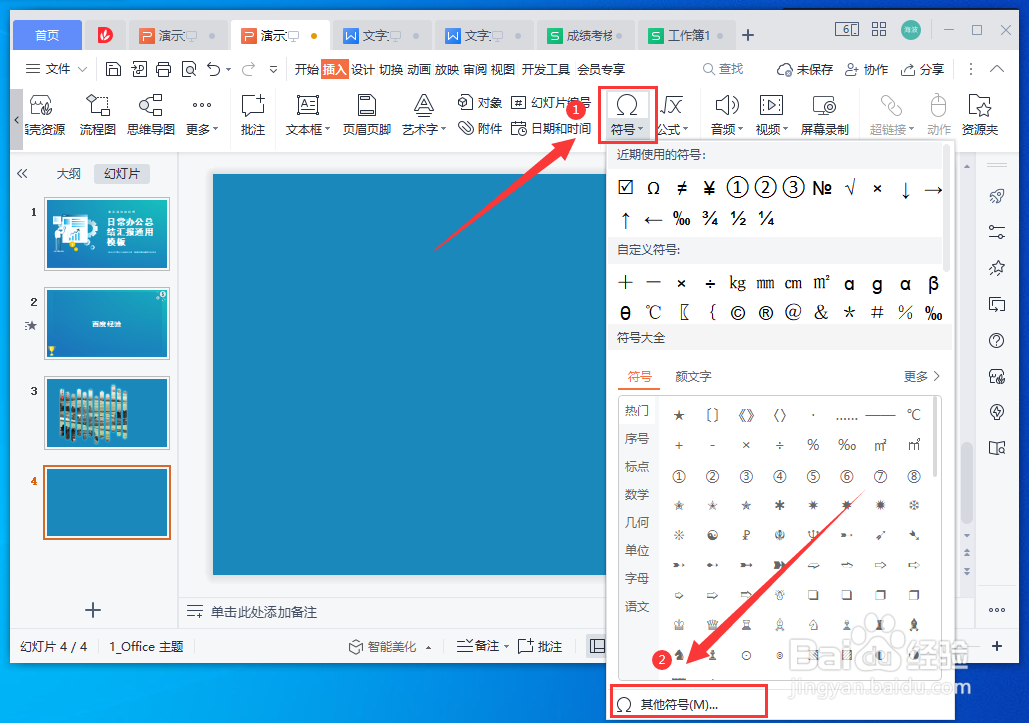 3/5
3/5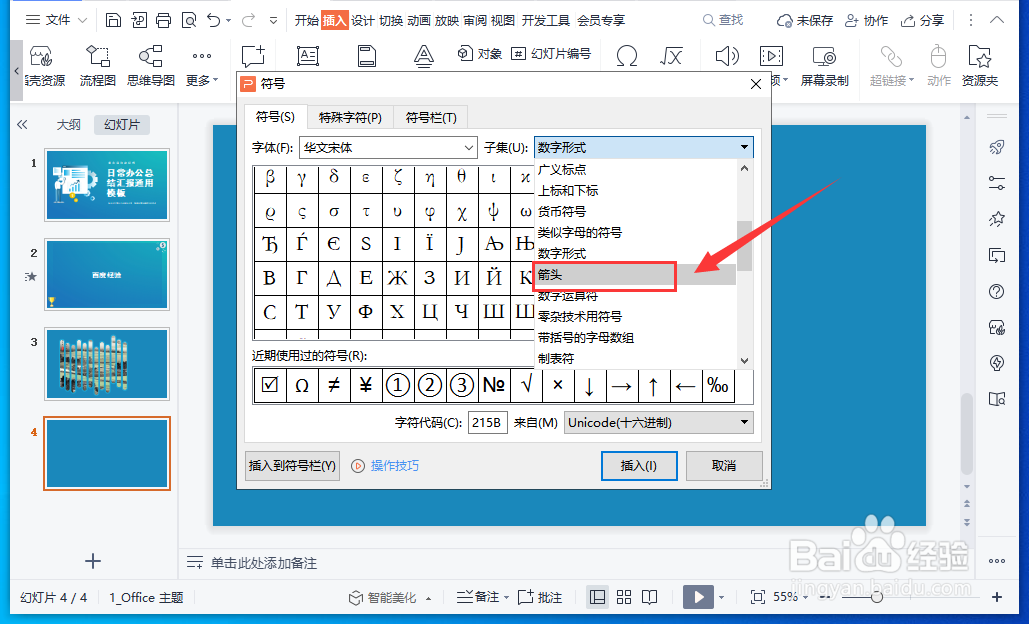 4/5
4/5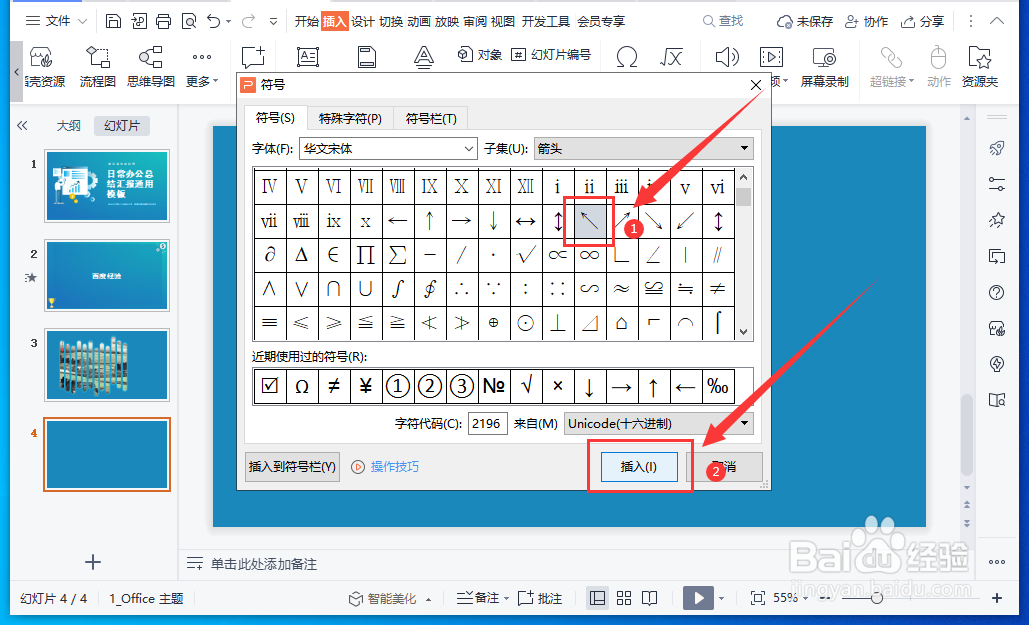 5/5
5/5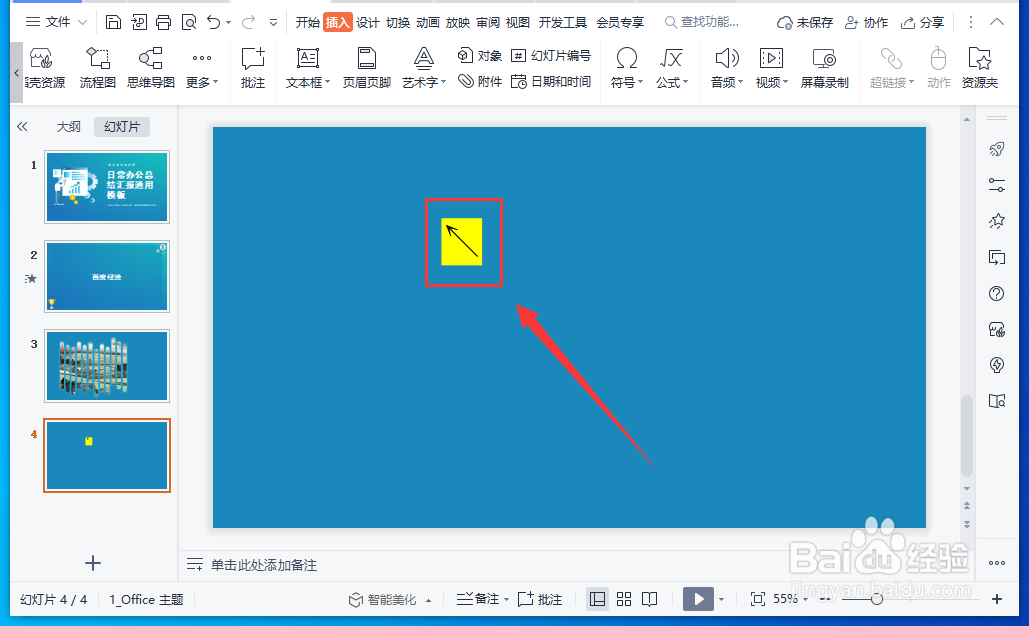
打开WPS演示文稿,点击菜单栏中的“插入”。
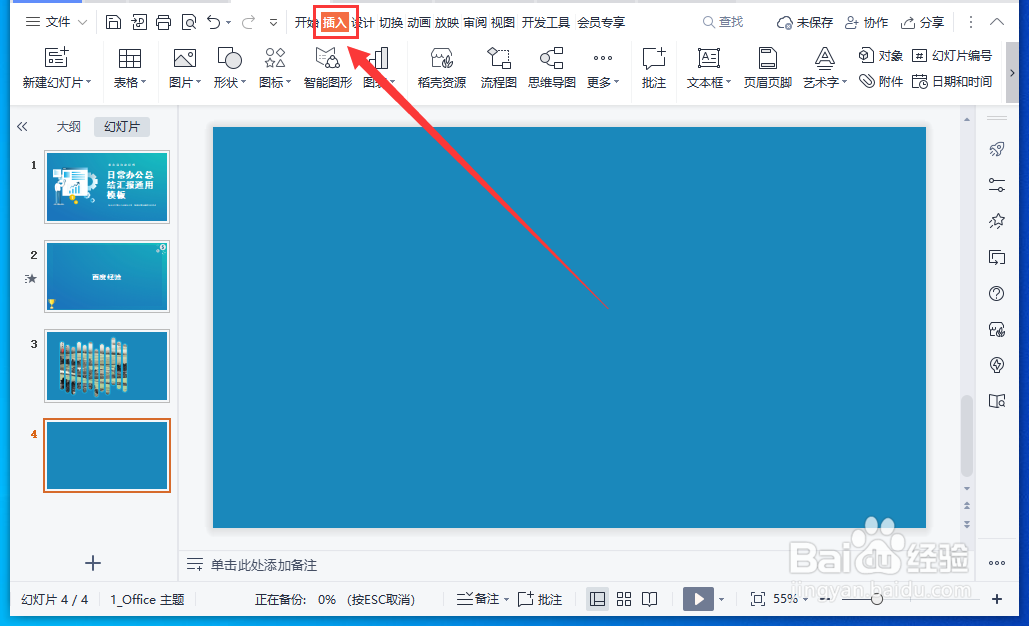 2/5
2/5在工具栏中点击“符号”,在下拉框中选择“其他符号”。
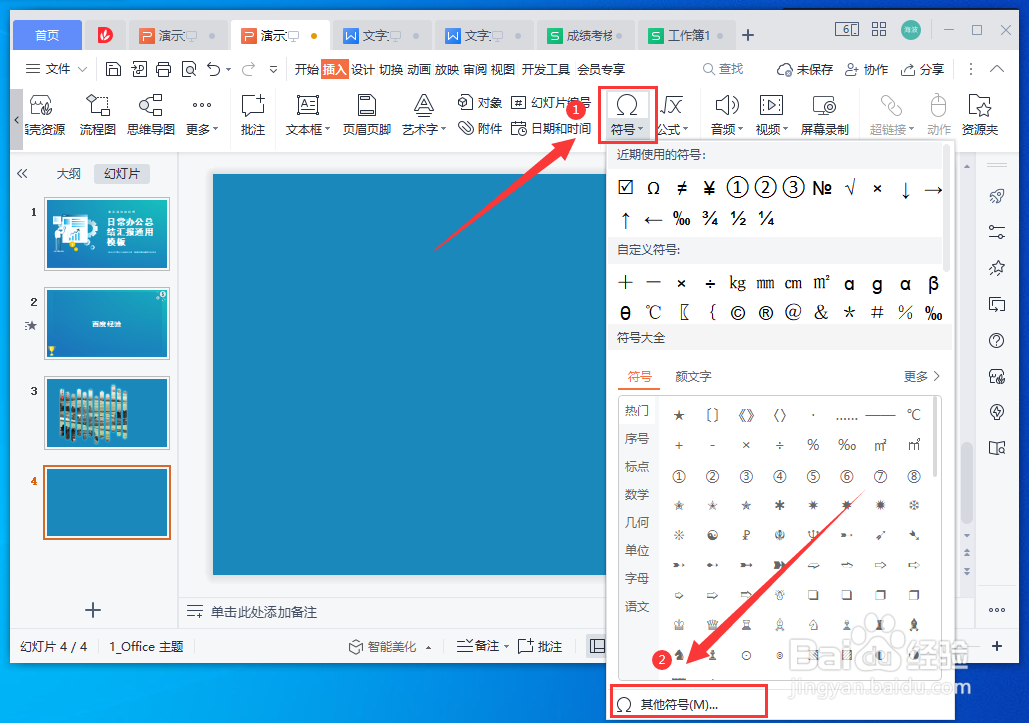 3/5
3/5在弹出的对话框中,选择“箭头”。
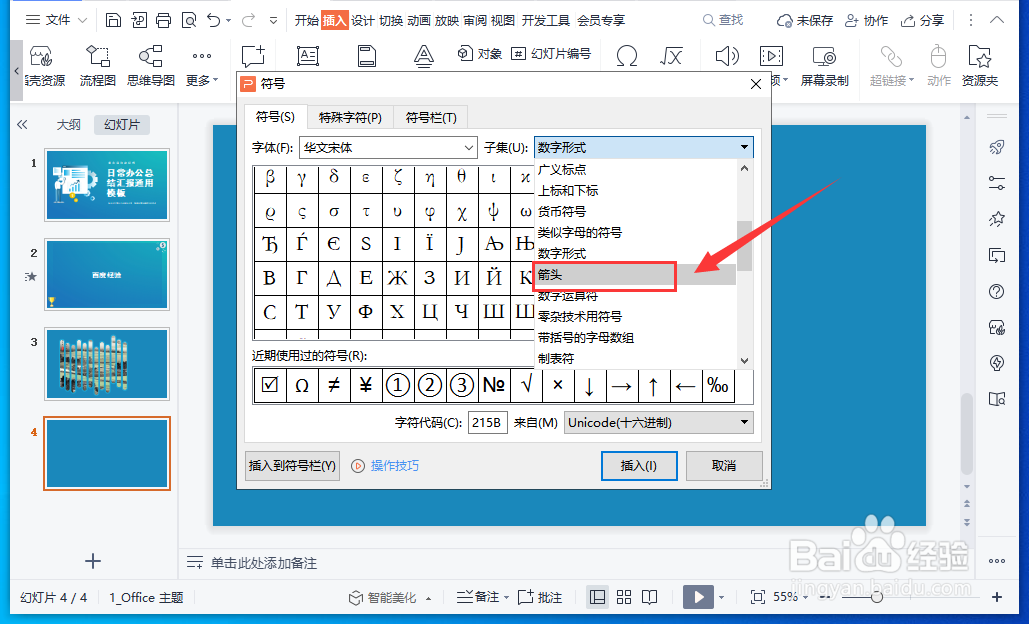 4/5
4/5找到并点击“左上箭头”符号,再点击“插入”。
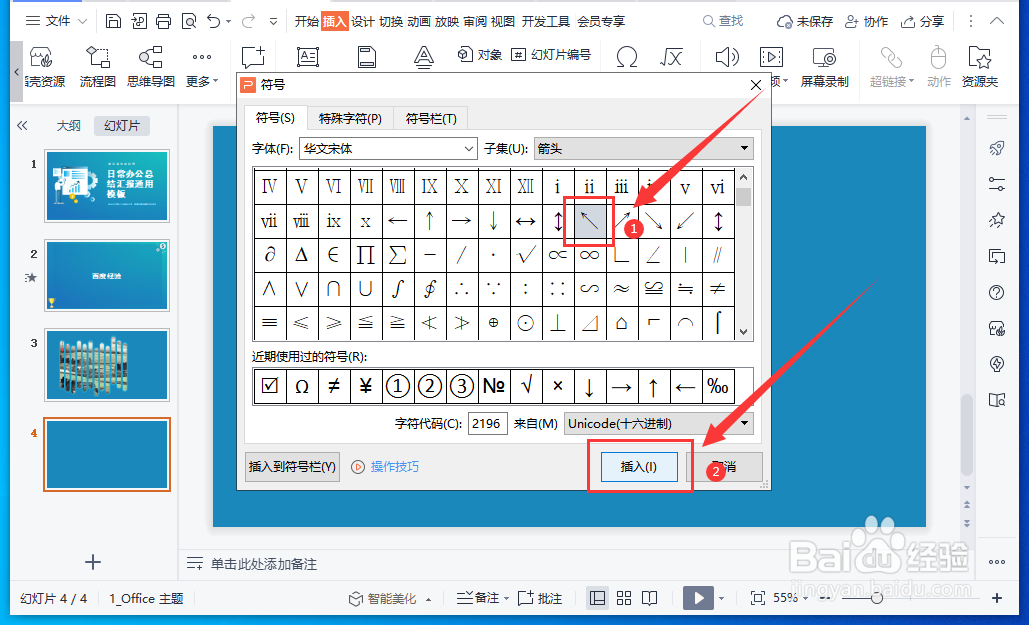 5/5
5/5这样就在文稿中输入了“左上箭头”符号。
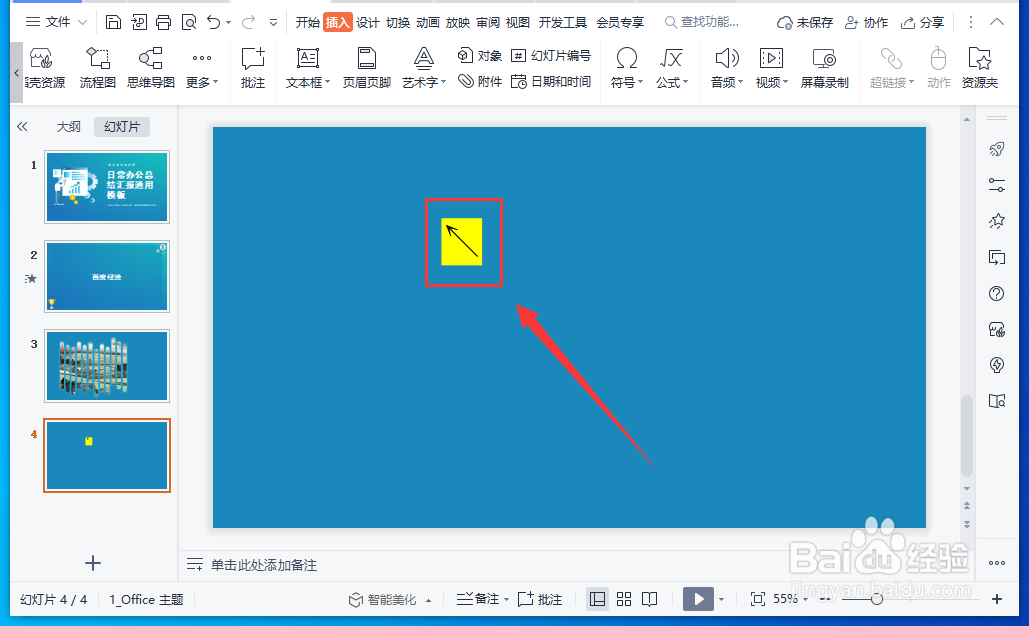
版权声明:
1、本文系转载,版权归原作者所有,旨在传递信息,不代表看本站的观点和立场。
2、本站仅提供信息发布平台,不承担相关法律责任。
3、若侵犯您的版权或隐私,请联系本站管理员删除。
4、文章链接:http://www.1haoku.cn/art_1136727.html
 订阅
订阅